Trong cuộc sống hiện đại ngày nay, máy in là công cụ rất cần thiết trong hầu hết các công việc. Chức năng Scan trên máy in được sử dụng phổ biến trong việc sao lưu các loại văn bản.
Quá trình Scan trên máy in sẽ trả về kết quả ở máy tính nên rất tiện lợi trong việc gửi mail có file đính kèm. Vì vậy hãy cùng Incare theo dõi bài viết sau để biết thêm về cách sử dụng chức năng scan trên máy in nhé! Đây hẳn sẽ là một kinh nghiệm thực tiễn giúp cho công việc của bạn trôi chảy hơn đấy.
Hướng Dẫn Cách Sử Dụng Chức Năng Scan Trên Máy In
1. Cách Scan tài liệu từ máy in lên máy tính
Việc in ấn đòi hỏi cần phải có sự kết nối thuần thục giữa máy in với máy tính, đặc biệt là đối với các kỹ thuật in khó. Để thực hiện các thao tác in ấn và scan thuần thục bạn phải sử dụng nhiều lần và đúc rút ra các kinh nghiệm.
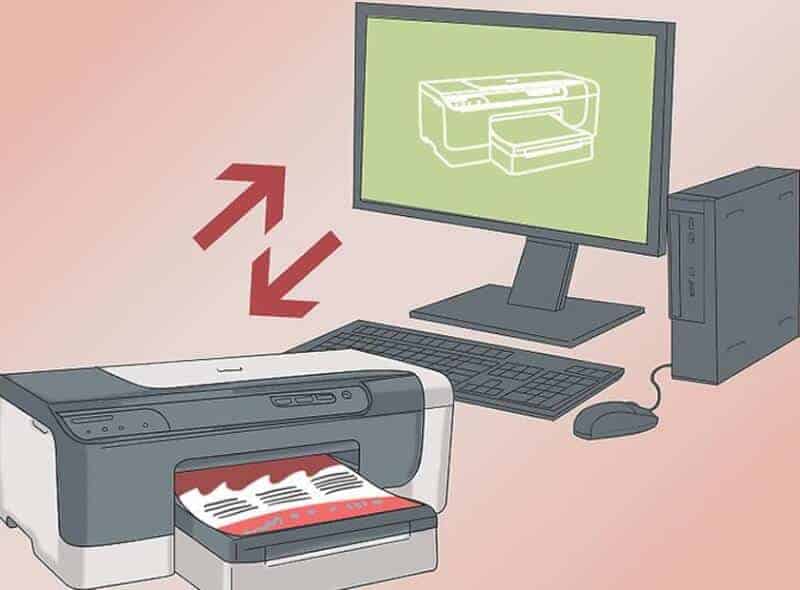
- Đầu tiên, các bạn phải kết nối máy in có chức năng scan với máy tính bằng dây cáp kết nối. Và một điều đương nhiên là phải cắm thiết bị với nguồn điện phù hợp thì máy mới hoạt động được.
- Bắt đầu scan tài liệu với việc đặt giấy lên máy tính. Hãy lưu ý rằng nó chỉ có thể tuần tự scan từng mặt một mà thôi.
- Cuối cùng, các bạn hoàn tất các thao tác trên màn hình máy scan là xong.
2. Cách Scan tài liệu sang PDF cho vào máy tính
Chọn máy Scan
– Ngày nay máy scan được sản xuất tích hợp với chức năng photo và in ấn từ nhiều hãng khác nhau như Epson, Genius, HP, plustek… Tuy nhiên, chúng ta không cần quá đặt nặng vấn đề nhãn hiệu hay khả năng phân giải của máy scan là bao nhiêu. Mà cần dựa trên tiêu chí yêu cầu sử dụng cũng như mức chi phí đánh đổi để chọn cho mình một máy scan thích hợp. Một lời khuyên là không chọn máy quá nhiều chức năng, hãy tập trung vào chức năng nào mình cẩn sử dụng nhiều nhất bởi máy đa chức năng có độ bền không bằng máy ít chức năng.
– Sau đó, hãy kết nối với máy tính bằng USB đi kèm và cài đặt chính xác Driver cho nó. Thường các đĩa CD kèm theo máy được trang bị rất nhiều chương trình để hỗ trợ scan cho nhà sản xuất, nhưng chỉ cần có Driver và phần mềm hỗ trợ Scan là được.
Cài phần mềm Scan
– Để quản lý, lưu trữ và cài đặt tài liệu thì chúng ta nên lưu dữ liệu scan sang file PDF thay cho file hình dạng JPG, dù kích thước file JPG nhỏ hơn 10 % so với file PDF. Nếu trong máy mua về đã được cài sẵn phần mềm scan hỗ trợ thành file PDF thì cứ để như thế dùng luôn không cần phải cài thêm phần mềm scan khác.
– Phương pháp khác là bạn có thể cài phần mềm Softi Scan to PDF thay cho phần mềm PDF đã cài sẵn trong máy nếu thấy khó dùng hoặc không tối ưu. Để tiện lợi hơn nữa trong quản lý tài liệu bạn cài luôn phần mềm Docpro.

Số hóa tài liệu
+ Cách tạo file PDF:
- Bước 1: Chạy phần mềm Softi Scan to PDF
- Bước 2: Nhấn chọn chuẩn Scan trong ô Select Scanner
- Bước 3: Chọn 200 ở ô DPI
- Bước 4: Chọn Color ngay sau ô DPI
- Bước 5: Tick chọn trước hàng chữ “Show Scanner Dialog” rồi bấm Scan
- Bước 6: Bấm phím Preview, quét chọn hay điều chỉnh vùng tài liệu scan. Sau đó chọn lại nút Scan
- Bước 7: Chọn nút xoay tài liệu về hướng thẳng đứng rồi thực hiện scan trang tài liệu tiếp theo hay cùng chủ đề. Cũng có thể nhấn nút Save PDF để lưu file muốn lưu.
+ Cách tạo file văn bản:
- Bước 1: Nếu là văn bản tiếng anh, các bạn cài và chạy phần mềm FreeOCR.net rồi nhấn “Open” để mở file tài liệu đã scan và lưu dưới dạng file hình ảnh.
- Bước 2: Lúc này các nội dung văn bản và tài liệu sẽ hiện lên ở khung bên trái khi nhấn “ORC”. Tiếp tục, bạn có thể lưu dữ liệu thành file text hoặc copy vào chương trình khác.
- Bước 3: Bấm nút “Clear Text Windows” để xóa nội dung và tiếp tục làm văn bản khác tương tự.
Xem thêm các dịch vụ tại Incare: Dịch Vụ Sửa Máy In, Máy Tính, Laptop Tận Nơi Ở Quận 1 HCM
3. Đơn vị sửa chữa máy in lỗi chức năng scan uy tín, chất lượng
Incare là đơn vị có hơn 7 năm trong nghề sửa chữa máy in. Với các máy in lỗi chức năng scan, Incare luôn đảm bảo đưa ra những giải pháp sửa chữa, bảo hành hợp lý và tối ưu chi phí để đạt kết quả tốt nhất.
Đội ngũ nhân viên lành nghề, nhiệt tình và nhiệt huyết với nghề của Incare sẽ có mặt tận nơi nhanh chóng sau 30 – 45 phút sau khi nhận được yêu cầu của khách hàng.

Tại sao nên chọn sửa máy in tại Incare?
- Các lỗi liên quan đến máy in, đến chức năng scan trên máy in đều được nắm bắt và khắc phục hiệu quả.
- Trường hợp cần thay mới phụ kiện sẽ được bảo hành một năm.
- Linh kiện sử dụng thay thế có chất lượng và nguồn gốc rõ ràng.
- Incare sẵn sàng cho khách hàng mượn máy dùng tạm nếu lỗi không thể sửa chữa ngay lập tức.
- Có chương trình bảo trì hàng tháng trọn gói giúp tiết kiệm chi phí và hoạt động tốt không lo lỗi chức năng scan nữa.
Trên đây Incare đã chia sẻ đến các bạn cách sử dụng chức năng scan trong máy in một cách dễ hiểu nhất. Mong rằng những điều này sẽ giúp các bạn có thể kinh nghiệm thực tế có ích cho công việc in ấn dữ liệu của mìn. Incare sẽ tiếp tục học hỏi và phát huy kỹ năng hơn nữa nhằm cung cấp đến khách hàng chất lượng dịch vụ tốt nhất. Nếu bạn có nhu cầu sửa chữa và bảo hành máy in thì hãy liên hệ Incare nhé.
Bạn đang xem bài viết Cách Sử Dụng Chức Năng Scan Trên Máy In trong chuyên mục Kinh Nghiệm – Thủ Thuật của Incare. Nếu bạn có bất kỳ thắc mắc, khó khăn nào về kỹ thuật cần tư vấn vui lòng liên hệ HOTLINE 0906 73 75 83. Chúng tôi sẽ tư vấn miễn phí cho khách hàng.
*** Ngoài ra, bạn có thể tham khảo thông tin liên quan khác như:
Quý khách có nhu cầu tư vấn và báo giá các linh kiện máy tính – laptop Incare, hãy liên hệ ngay hotline:0937 27 22 77 nhé!
 Dịch Vụ Chăm Sóc Máy Tính, Máy In Tận Nơi Hướng Đến Khách Hàng – Cam Kết Chất Lượng
Dịch Vụ Chăm Sóc Máy Tính, Máy In Tận Nơi Hướng Đến Khách Hàng – Cam Kết Chất Lượng





